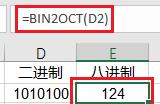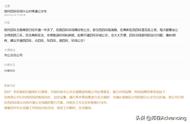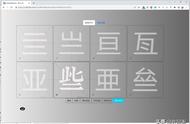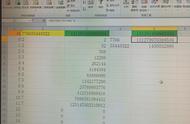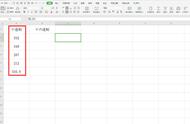5)现在解决错误的问题,使用IF函数和iserr函数。选择B2单元格,按F2进入编辑状态,将公式修改成上图中的公式,如果公式出错就返回0,没出错就返回公式计算结果,然后向下填充。

2进制转换成10进制
6)在C1单元格中输入公式“=sum(C2:C17)”,添加一个背景色。一个2进制到10进制的转换器雏形便完成了。

对比结果
7)Excel自带转换函数只能转9位数字,第10位是符号位,我们在D1单元格输入公式“=bin2dec(B1)”对比一下,9位以内都没有问题,加上10位1就变负值,10位以上就无能为力了。

8进制转换成10进制
8)现在我们把A1单元格的基数改成8,把D1单元格中的公式改成“=oct2dec(B1)”,选中C、D列将格式设置为不带小数的数值,输入数据看看,9位以内都没有问题,加上10位4~7就变负值,10位以上Excel自带函数就无能为力了。
9)把A1的基数改成10,就是10进制到10进制的转换。有兴趣的把10以内的进制都看看,转换没有问题。